Dialog 'Sicherheitssteuerung' (Kontrolldialog)
Mit dem Dialog 'Sicherheitssteuerung' steuern Sie die Sicherheitssteuerung und die Kommunikation mit der Sicherheitssteuerung. Er wird deshalb auch als Kontrolldialog der Sicherheitssteuerung bezeichnet.
Je nach aktiver Betriebsart der Sicherheitssteuerung (die Steuerung erfolgt über diesen Dialog), wird der Dialog unterschiedlich dargestellt:
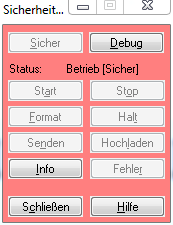
Kontrolldialog während des Zustands BETRIEB [Sicher] der Sicherheitssteuerung. |
|
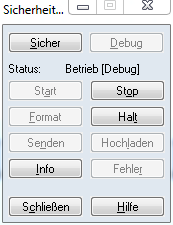
Kontrolldialog während des Zustands BETRIEB [Debug] der Sicherheitssteuerung. |
|
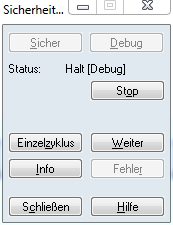
Kontrolldialog, während des Zustands HALT [Debug] und bei aktivem Einzelzyklus-Betrieb der Sicherheitssteuerung. |
Beim Umschalten der Sicherheitssteuerung vom sicheren Modus in den Debug-Modus oder umgekehrt, ändert der Kontrolldialog seine Farbe. Wenn sich die Farbe nicht ändert, konnte die Betriebsart nicht erfolgreich umgeschaltet werden.
|
Simulation der Sicherheitssteuerung aktiv Solange der Simulationsmodus aktiviert ist und der sichere Modus simuliert wird, sieht der Kontrolldialog 'Sicherheitssteuerung' anders aus. Der Dialog hat dann keinen vollständig roten Hintergrund, sondern nur einen roten Rand. Im Debug-Modus sieht man keinen Unterschied zwischen Simulation und Sicherheitssteuerung. |
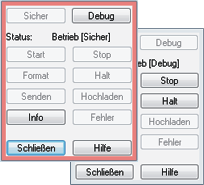
|
| WARNUNG | |
|---|---|
Je nach Betriebsart der Sicherheitssteuerung sind unterschiedliche Tastenflächen vorhanden.
|
Dialogelement |
Bedeutung |
Befehl verfügbar, wenn... |
|---|---|---|
|
Status |
Zeigt den aktuellen Betriebszustand der Sicherheitssteuerung an.
Weitere Informationen:
Weitere Informationen hierzu finden Sie im Thema "Mögliche Status der Sicherheitssteuerung". |
n/a |
|
Sicher |
Schaltet die Sicherheitssteuerung in den sicheren Modus um. |
Debug-Modus aktiv |
|
Debug |
Schaltet die Sicherheitssteuerung in den Debug-Modus um. |
Sicherer Modus aktiv |
|
Stop |
Stoppt die Programmausführung auf der Sicherheitssteuerung. |
Debug-Modus aktiv |
|
Start |
Startet die Programmausführung auf der Sicherheitssteuerung. |
Debug-Modus aktiv |
|
Halt |
Hält die Programmausführung an, wobei die aktuellen Variablenwerte gehalten werden und aktiviert den Einzelzyklus-Betrieb (siehe unten stehende Beschreibung der Tastenfläche 'Einzelzyklus'). |
Debug-Modus ist aktiv und zyklische Ausführung (kein Einzelzyklus-Betrieb) |
|
Senden |
Sendet das Projekt und alle zugehörigen Daten an die Sicherheitssteuerung. Siehe Thema "Senden eines Projekts an das Zielsystem". |
Debug-Modus ist aktiv und Sicherheitssteuerung im Zustand 'STOP [Debug]' oder 'EIN [Debug]' |
|
Format |
Formatiert das Speichermedium in der Sicherheitssteuerung. Alle bereits an das Zielsystem gesendeten Programmdaten und Geräteparameter werden gelöscht. |
Sicherheitssteuerung besitzt ein formatierbares Dateisystem und läuft im Debug-Modus (Zustand 'STOP [Debug]') |
|
Info |
Öffnet den Dialog 'Info Sicherheitssteuerung', in dem Informationen zu den aktuellen Projekten auf dem PC bzw. auf der Sicherheitssteuerung sowie über den Status der Sicherheitssteuerung angezeigt werden. |
Debug-Modus oder sicherer Modus aktiv |
|
Error |
Lädt Fehlermeldungen vom Zielsystem in das Register 'Fehler Sicherheitssteuerung' des Meldungsfensters hoch. |
Debug-Modus oder sicherer Modus ist aktiv und Sicherheitssteuerung hat zur Laufzeit Fehler gemeldet |
|
Schließen |
Schließt den Kontrolldialog der Sicherheitssteuerung. |
Debug-Modus oder sicherer Modus aktiv |
|
Hilfe |
Öffnet dieses Hilfethema. |
Debug-Modus oder sicherer Modus aktiv |
|
Einzelzyklus |
Aktiviert den Einzelzyklus-Betrieb und weist die Sicherheitssteuerung an, genau einen Programmzyklus abzuarbeiten und dann auf den nächsten Befehl zu warten. Im Einzelzyklus-Betrieb wird der Status 'HALT [Debug]' angezeigt. |
Debug-Modus und Einzelzyklus-Betrieb sind aktiv, d.h. die Tastenfläche 'Halt' (siehe oben) wurde gedrückt |
|
Weiter |
Deaktiviert den Einzelzyklus-Betrieb und fährt mit der zyklischen, kontinuierlichen Programmausführung fort (nur im Debug-Modus möglich). |
Debug-Modus und Einzelzyklus-Betrieb sind aktiv, d.h. die Tastenfläche 'Halt' (siehe oben) wurde gedrückt |